
- •Вычислительная система самолетовождения всс-100 Руководство по технической эксплуатации
- •1.4. Основные технические характеристики
- •В режиме спутниковой навигации (снс) при использовании комбинированного приемника glonass/gpSне должна превышать 100 м.
- •Мфпу cdu-6200
- •Органы управления пульта
- •Органы индикации
- •Страница rsbn control
- •Страница vor control
- •Страницы sns control
- •3.1.9. Разрешение/запрещение использования датчика снс
- •Страница data base
- •Ввод пм для выбора или просмотра
- •Выбор типа созвездия навигационных спутников
- •3.2.12. Ввод, изменение, удаление аэропорта вылета
- •3.2.23. Вставка в план полета участка воздушной трассы или маршрута
- •Страница prog
- •Просмотр информации о путевой скорости и координатах
- •3.5.3. Настройка рто нп (nav)
- •5.3.2. Работа с арк (adf)
Страница prog
Страница PROG (продвижение) состоит из двух страниц, PROG 1/1 и PROG 2/2 управление переключением которых осуществляется нажатием клавиш PREV/NEXT.
Просмотр продвижения по маршруту
На странице PROG 1/1 осуществляется индикация хода выполнения полета и данных об остатке топлива по плану, а на PROG 2/2 индикация навигационных параметров и метеообстановки.
Для вывода на страниц PROG выполните следующие действия:
Нажмите клавишу IDX
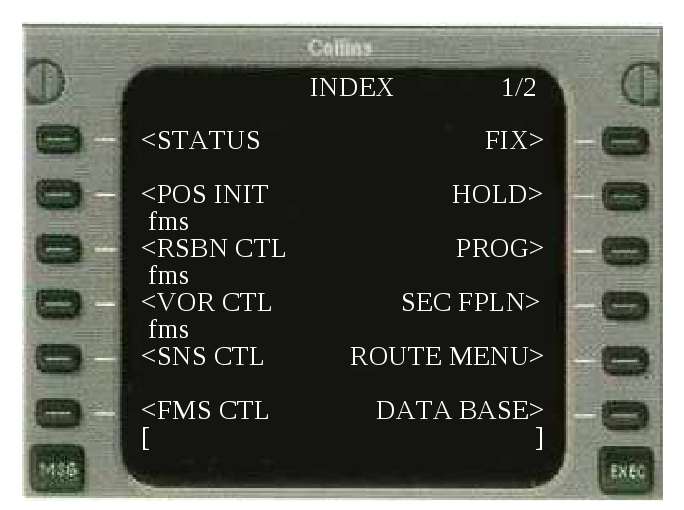
Нажмите КВС «PROG»

На странице PROGRESS 1/2 представлены данные для следующих ПМ: LAST(последний пройденный ПМ),TO(очередной ПМ, на который выполняется полет),NEXT(последующий ПМ – ПМ, следующий за очередным),DEST(аэродром назначения, посадки) иALTN(запасной аэродром) синим мелким шрифтом;
Для каждого ПМ индицируются:
- идентификатор ПМ (синими крупными буквами). Если в плане полёта существует разрыв после точки LASTилиTO, то идентификаторы точек после разрыва (TOиNEXTили толькоNEXT) заменяются пунктиром. Если аэропорты назначения и запасной не выбраны, их идентификаторы заменяются пунктиром.
DIST-расстояние до (от) точки маршрута (зелеными крупными буквами);
для точки LAST- расстояние от последнего пройденного ПМ до текущего места самолёта (синими крупными буквами);
для точки to- расстояние от текущего места самолёта до очередного ПМ (зелеными крупными буквами);
для точки next- расстояние от текущего места самолёта до последующего ПМ по маршруту (белыми крупными буквами);
для точки dest- расстояние по маршруту от текущего места самолёта до КТА аэродрома посадки или до торца ВПП аэродрома посадки, если ВПП встроена в план полёта (белыми крупными буквами);
для точки altnрасстояние по маршруту от текущего места самолёта до КТА запасного аэродрома (белыми крупными буквами);
ETE- расчётное время полёта по маршруту до точекTO,NEXT,DEST,ALTN(белыми крупными буквами).
FUEL-LBостаток топлива в точке в фунтах (белыми крупными буквами). Остаток топлива равный нулю индицируется желтыми крупными буквами;
для точки LAST- количество топлива, имевшееся на борту в момент прохода точки (белыми крупными буквами);
для точек NEXT,DEST,ALTN- расчётное количество топлива оставшегося на борту в момент достижения соответствующей точки (белыми крупными буквами). Для точкиTOиндикация осуществляется крупными зелеными буквами.
Расчёт времени ETEи количества топливаFUELможет выполняться в режимахPREDICTED(прогнозирования) илиMEASURED(измерения). Выбор режима выполняется на странице управления топливными расчётамиFUELMGMT.
При выборе режима MEASUREDзаголовок страницы продвижения принимает видPROGRESSMEASURED1/2 (индицируется большими синими буквами). В режиме прогнозирования расчётETEиFUEL-LBоснован на информации базы данных лётно-технических характеристик и запланированном графике скорости. В режиме измерения расчётETEиFUEL-LBвыполняется на основе текущих значений расхода топлива и путевой скорости. ДанныеDIST,ETEиFUEL-LBдля точек после разрыва заменяются пробелами.
На нижней управляющей строке кадра под заголовком «navigation» индицируются большими белыми буквами навигационные датчики, используемые ВСС для определения текущего местоположения. Имеются следующие варианты индикации:
SNSiAHRSj(инерциальное счисление по данным каналаjкурсовертикали (КВ) с коррекцией по СНСi);
DME/DMEAHRSj(инерциальное счисление по данным каналаjКВ с коррекцией по двум дальномерамDME);
VORk/DMEiAHRSj(инерциальное счисление по данным каналаjКВ с коррекцией по азимуту каналаkVORи дальности каналаiDME);
RSBNAHRSj(инерциальное счисление по данным каналаjКВ с коррекцией по азимуту и дальности отRSBN);
SNSi(по даннымiканала СНС);
AHRSj(инерциальное счисление по даннымjканала КВ);
DR(курсо-аэрометрическое счисление).
Просмотр навигационных параметров и метеообстановки
На странице PROGRESS2/2 осуществляется индикация навигационных параметров и параметров метеообстановки.
Страница вызывается на индикацию нажатием кнопки NEXTпри вызванной страницеPROGRESS1/2.

На странице индицируются:
встречная (HEADWIND) или попутная (TAILWIND) составляющие ветра в узлах (KT);
боковая (CROSSWIND) составляющая ветра в узлах (KT) с признаком левый (L) или правый (R);
направление и скорость ветра (wind) с признаком истинного направление (T) в узлах (KT);
температура наружного воздуха (sat) и отклонение фактической температуры от международной стандартной атмосферы (isadev);
боковое отклонение от ЛЗП (XTK) с признаком левое (L) или правое (R) в морских милях (NM)
истинная воздушная скорость (TAS) в узлах (KT).
ожидаемая позиционная точность (POSACCURACY) в морских милях (без указания размерности).
заданное значение требуемых навигационных характеристик (rnp).
Задание требуемых навигационных характеристик (RNP):
Вызовите на дисплей страницу PROGRESS2/2
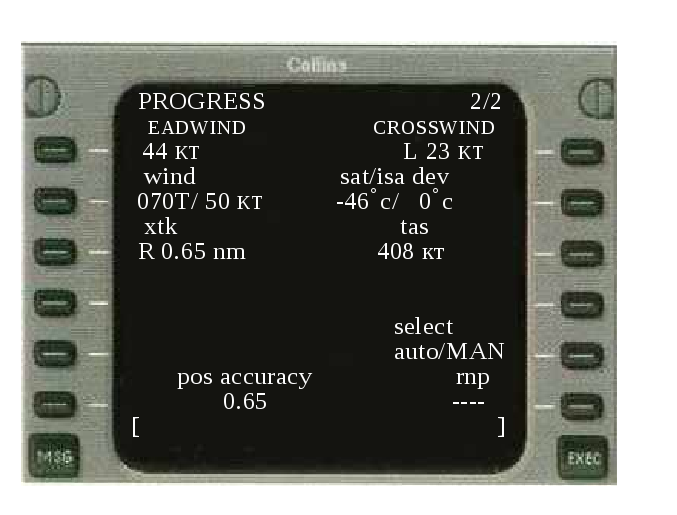
Введите требуемое значение RNPв блокнотной строке, напримерRNP1:
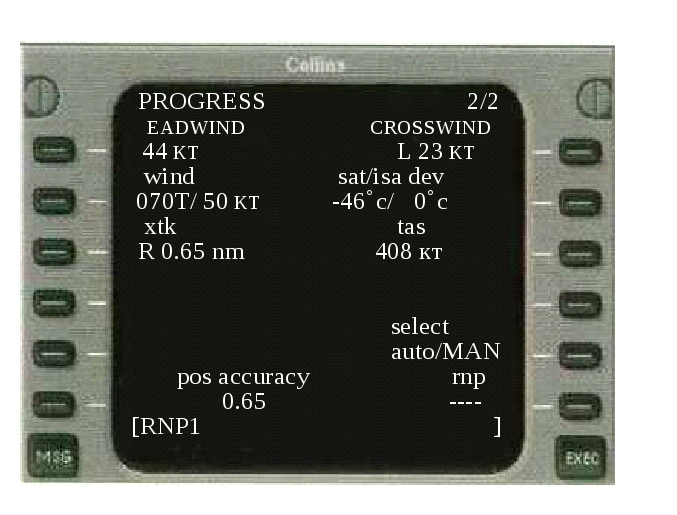
Нажмите КВС «rnp».
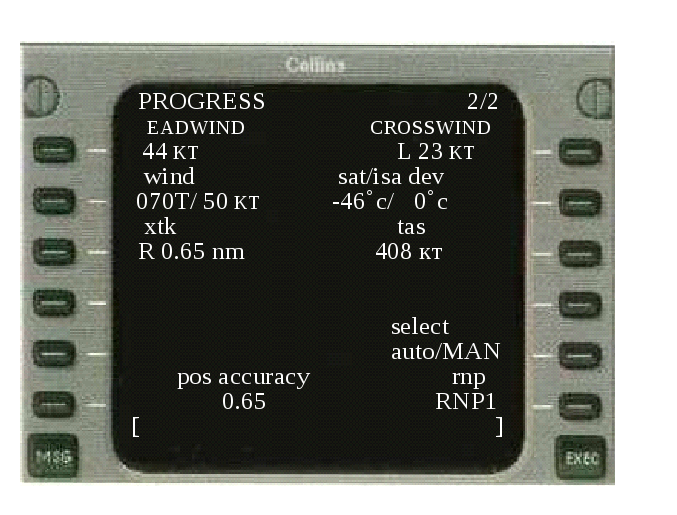
При ручном вводе RNPпризнак выбора «select» принимает значение "ручной" (AUTO- индицируется малым шрифтом белого цвета, аMAN- крупным шрифтом зелёного цвета). Если введённое вручную значениеRNPбольше текущего значения, полученного автоматически, в блокнотной строке индицируется подсказка «RNPMAN>AUTO». Эта же подсказка индицируется, если ранее заданное вручную значениеRNPв процессе полёта превышает автоматическое значениеRNP. Введённое вручную значениеRNPдействует до его отмены экипажем. Отмена производится нажатием КВС «selectauto/MAN», ВСС переходит в режим автоматического выбораRNP, индикация принимает видAUTO-крупный шрифт зелёного цвета, аMAN- мелкий шрифт белого цвета. Нажатие КВС «selectAUTO/man» в автоматическом режиме без вводаRNPприводит к фиксации текущего значенияRNP. По умолчанию ВСС находится в режиме автоматического выбораRNP.
Страница SNSCONTROL
На странице FMSSNSCONTROLосуществляется индикация и запрещение/разрешение использования датчика СНС в расчетах ВСС при определении местоположения и выбор типа созвездия навигационных спутников (НАВСТАР, ГЛОНАСС, смешанное созвездие). Для вызова на дисплей страницыFMSSNSCONTROLвыполните следующие действия:
Нажмите клавишу IDX
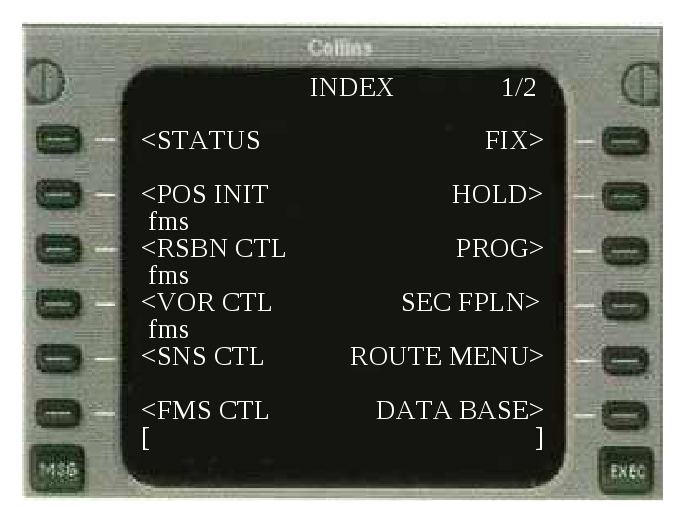
Нажмите КВС «FMSSNSCTL»

На странице FMSSNSCTLиндицируется надпись «INDEX», свидетельствующая о возможности перехода на соответствующую страницу.
3.4.4. Просмотр позиционного отличия данных СНС от данных ВСС

POSDIFF– позиционное отличие данных СНС от значения, рассчитанного ВСС. Индицируется в формате «направление/дистанция» (до 99.9 м.м.). ЗначениеPOSDIFF, превышающее 99,9 м.м., индицируется как 99,9 м.м. При неудовлетворительных данных для расчёта отличий на месте их значений индицируются белые тире, а надпись «ENABLED» / «DISABLD» заменяется пробелами.
Страница POSINIT
Страница POSINITиспользуется для ввода и коррекции данных о местоположении ВСС.
На странице POSINIT1/1 индицируется:
Текущее местоположение самолета в формате широта/долгота по данным ВСС (FMSPOS);
Аэропорт и его местоположение, если самолет находится на земле (airport);
ПМ, определенный пилотом (pilot/refwpt) и его местоположение;
Введенное местоположение (setpos) в формате широта/долгота. В строке может индицироваться:
Введенное местоположение ВСС из рабочей строки, строки идентификатора аэропорта или строки ПМ.
Примечание:
Введенные координаты в строку setposиндицируются до тех пор, пока самолет находится на земле и еще две минуты после взлета. Если координаты введены в воздухе, они индицируются две минуты, затем заменяются на тире.
Прямоугольники, если ВСС нуждается в обновлении местоположения (на земле в случае отсутствия вычисленных данных от датчиков СНС и не введенного пилотом начального местоположения ВСС).
Тире. При наличии достоверных данных от СНС и по прошествии двух минут после взлета и после ввода координат в воздухе.

Для вызова на дисплей страницы POSINIT1/1 выполните следующие действия:
Нажмите клавишу IDX

Нажмите КВС «POS INIT»

